自從Android Studio1.0正式版推出後, 官網只有提供Android Studio的下載,
所以習慣用Eclipse ADT Bundle的人,從此也沒得下載,
這樣一來想用Eclipse開發Android,
就只能:
(1)分次各別下載各種外掛,
那種情境就請到官網 https://eclipse.org/downloads/ 下載, 那種情境的流程, 我會另外寫一篇文來說明.
或者:
2)總不能每次有更新的版本推出時都把用的很習慣的eclipse開發環境給捨棄吧,
更何況如果已經安裝了其他像是JAVA EE, PHP或Google的plugin難道也要捨棄再全部重做一個嗎,
所以每次Android改版後,一定也有些人像我一樣用升級舊版的Eclipse ADT bundle來開發Android.
(本次的例子以此情境).
那為什麼不用Android Studio呢?(容我先賣個關子)
當然首先如果你像我一樣想用Eclipse開發Android, 如果你沒有下載過Eclipse ADT Bundle(即:Android Developer Kit與 Eclipse的整合包), 那麼因為自從2014/12月中Android Studio1.0正式版推出後, 官網只有提供Android Studio的下載, 所以Eclipse ADT Bundle從此也沒得下載,
本文會以接下來 展示安裝 Eclipse ADT Bundle升級到 Android 5.0.1,並安裝Google Play Service及如何
啟動內含Android 5.0.1 Google Play及飆速Android模擬器的安裝與各種出現錯誤的狀態及排除及設定.
首先先把環境準備好, Windows 7以上 ( Window XP要用android模擬器的話, 靠點運氣才會成功),
另外 電腦 4G RAM, 3G以上硬碟空間.
由於博文圖像受網頁限制的關係, 字符呈現起來顯得很小,
建議到下載中心 http://down.51cto.com/data/1971303 下載整套所需的工具及Office簡報檔,
因為全螢幕清晰度高而且有操作畫面的重點圈選及詳細解說,
而且有內含一份官方最後一版的ADT供各位測試. ( adt-bundle-windows-x86_64-20140702-part01.rar到part08)
下載全部的.rar檔到C:\, 解壓縮到一個預設或自訂一個短名稱的檔案夾(不然可能有長檔案路徑的錯誤).
由於在這個例子, 我是使用Eclipse ADT Bundle, 所以我會用升級的方式升級到 Android 5.0.1, 如果你是老手開發者, 你也許想說:「不過就是打開SDK Manager就將Android 5.0.1項目下的SDK Platform下載更新升級到最新不就得了」. 但是我試過至少三次的實證結果並不是這麼簡單, 有數次的成功經驗, 但當時沒有拍下螢幕當證據, 所以這次我又做了一次.
從頭操作到最後:
1.先開啟Eclipse:
2.先決定把新增哪個資料夾當工作區或使用哪一個資料夾當工作區:
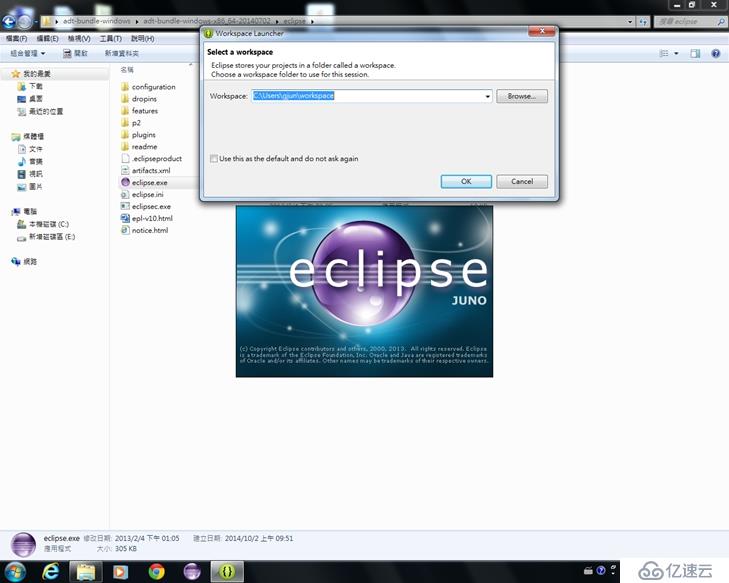
3. 到Window→Android SDK Manager.
4. 下載 最新版的 Android 5.0.1 SDK(API 21)項目下的 SDK platform(我的已經下載了)
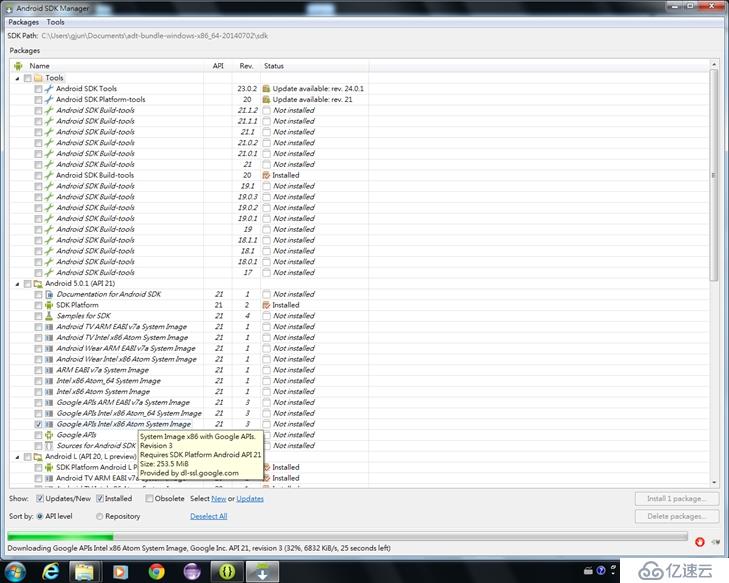
5. 步驟5及接下來的步驟6為在同一個頁面下所進行的步驟的動作:
下載 內含有 Google Play Store 的Google APIs Intel x86 Atom System Image的映像檔(全都以實體手機當程式測試的人可不用下載這個),
6. 下載 Google Play Services (此為開發像是Google Map這種會用到Google Play的 library) ,
以及 下載 Intel x86 Emulator Accelerator(此為Android模擬器快速開機及執行的加速器).
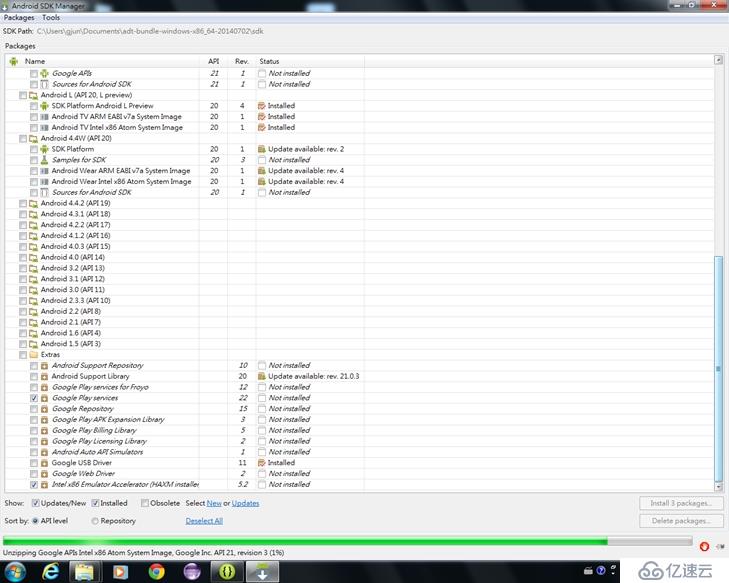
7. 怪事發生了, 這就是我在文章標題所說的:『沒那麼簡單』,
明明下載Google APIs Intel x86 Atom的映像檔卻不知為何 還是顯示未下載(Not Installed), 既使是關掉Eclipse再開Eclipse重新刷新整理, 再重新下載或重覆下載數次結果還是一樣,(發生的原因:在下載的簡報檔有解釋.)
那為什麼不用Android Studio呢?主要是:
(1)因為太耗資源,Android至少要8G記憶體才有順暢的使用經驗, 硬碟空間也要至少6G.
(雖然Android Developer官網認為4G的記憶體及1.4G的硬碟空間就夠)
但本例因為要開發Google Play 相容的APP所需的映像檔, 及本身Android Studio預設的Nexus模擬機映像檔加上user data cache, 加上原本的壓縮檔就要6G.
(2)且因為需要安裝所以缺乏可攜性,
(3)以及缺乏mainifest.xml的自動選項的建議功能.
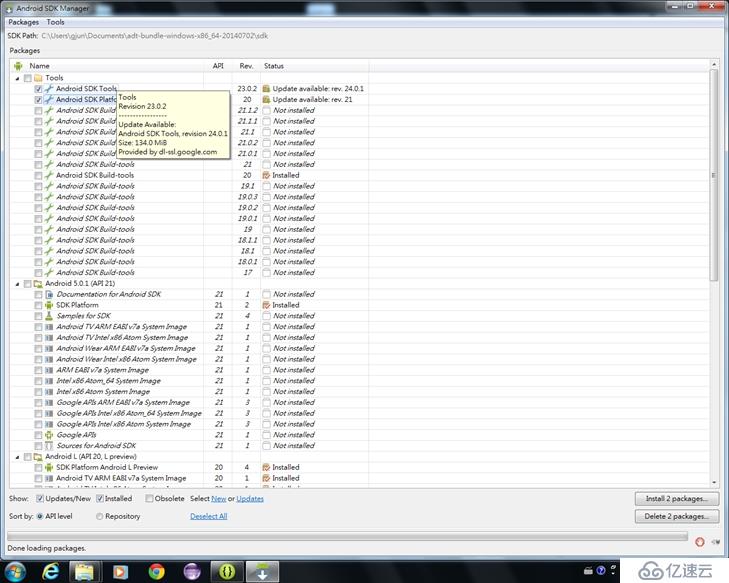
8. 下載 Android SDK 及 Android SDK Platform tools, 下載完更新後, 會跳出對話方塊, 提醒你要關掉Eclipse再開Eclipse. (因為這樣工作區上的資料結構及視窗畫面才會重新刷新整理).
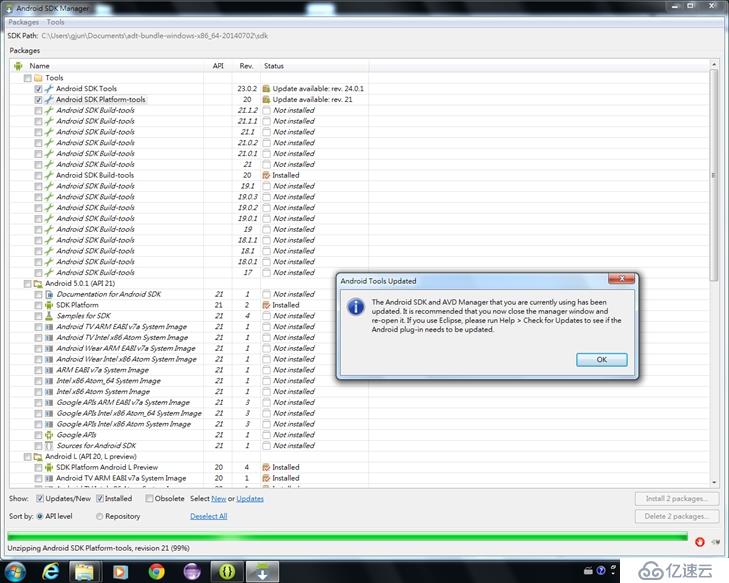
9. 已經重開Eclipse, 現在再一次下載Google APIs Intel x86 Atom System Image(映像檔),
如果你Android程式開發的測試都在實體手機上進行, 那接下來的你可以都不用看了.
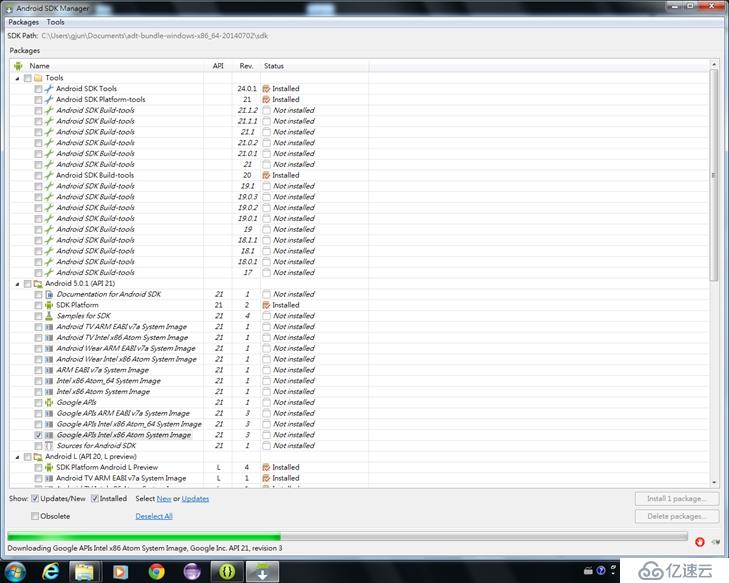
10. 下載 Google APIs Intel x86 Atom System Image(映像檔), 軟體授權同意後, 會自動幫我下載了一個Google APIs.
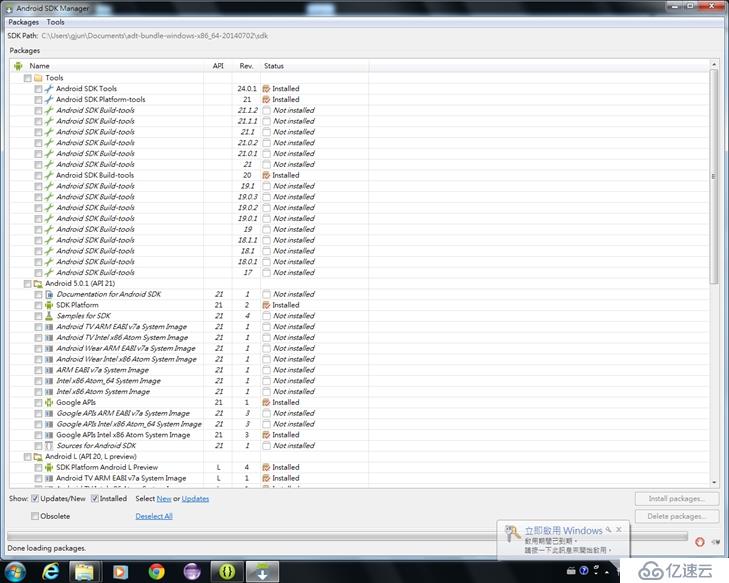
11. 到 Window→AVD Manager 然後在AVD Manager 按[create]
CPU/ABI:選擇Google API Intel Atoms(x86),
Target:則可以隨你的目標系統版本做選擇, 我選 Google APIs(…),API 21.
三角警告訊息可以先忽略, 然後按[OK], 完成.
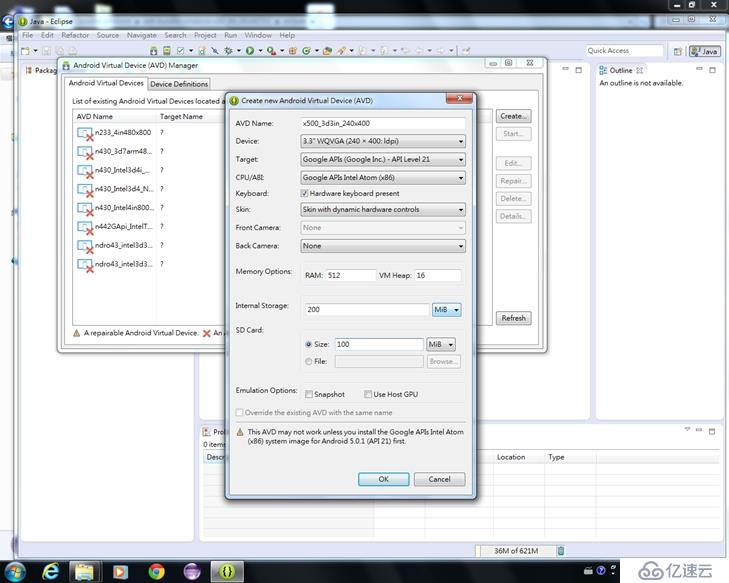
12.如果馬上啟動這台Intel x86 Atom的Android模擬器會發生錯誤.
要你先安裝加速器HAXM( Intel Emulator Accelerator).

13.首先要先找到加速器HAXM的安裝檔放在哪裡,一般是在 android adt bundle的sdk夾內,
也就是 [你的android SDK]\extras\intel\Hardware_Accelerated_Execution_Manager的位置,
以本例我是放在 C:\user\my\Documents\adt-bundle-windows-x86_64-20140702\
sdk\extras\intel\Hardware_Accelerated_Execution_Manager. intelhaxm-android.exe
《 下載的簡報檔勘誤:
下載的簡報檔, 文章中誤植為extras\extras兩次: 如下:
[你的android SDK]\extras\extras\...(省略)..的位置.
步驟13的簡報檔內文.更正為:
13.首先要先找到加速器HAXM的安裝檔放在哪裡,一般是在.....
也就是 [你的android SDK]\extras\intel\Hardware_Accelerated_Execution_Manager的位置,
以上為下載的簡報檔勘誤 》
15. 及16.這樣就好了嗎? 才知道:『沒那麼簡單』,安裝intel 加速器時如果你的BIOS設定的XD沒有啟用[On] 也會發生錯誤(簡報檔內有BIOS截圖), 另外BIOS的Intel VT也要啟用.
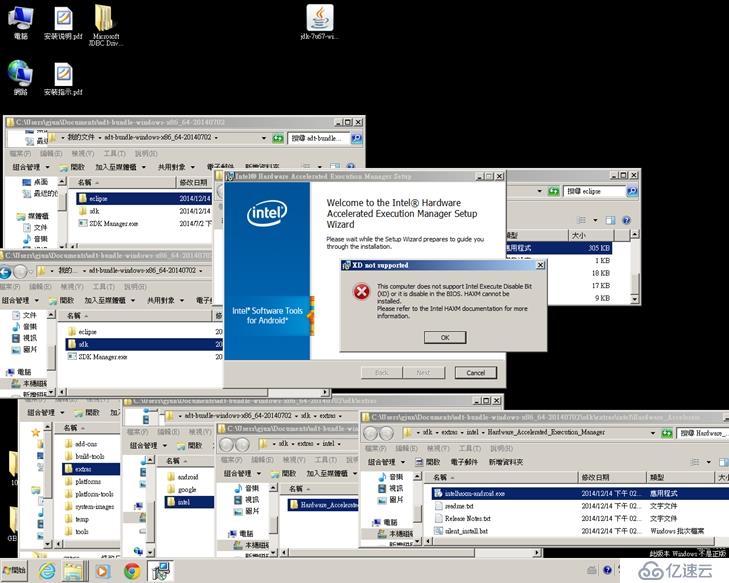
17.BIOS 設定完後, 重安裝Intelhaxm.exe, 然後設分配給加速器的記憶體, 只要你的硬體記憶體有4G以上, 可以設 1024MB給intel HAXM加速器(約1/4).
18. 安裝完成, 出現這個對話視窗就沒有大問題了,取消勾選那個勾選方塊(不取消也無妨),
再按[Finish]就可以開Android模擬器了.
除非你是使用Windows XP作業系統(XP要用intelhaxm.exe的1.0.4版),(目前最新的是1.1.1版並不好用),或是:
安裝完後忘記電腦重新啟動.
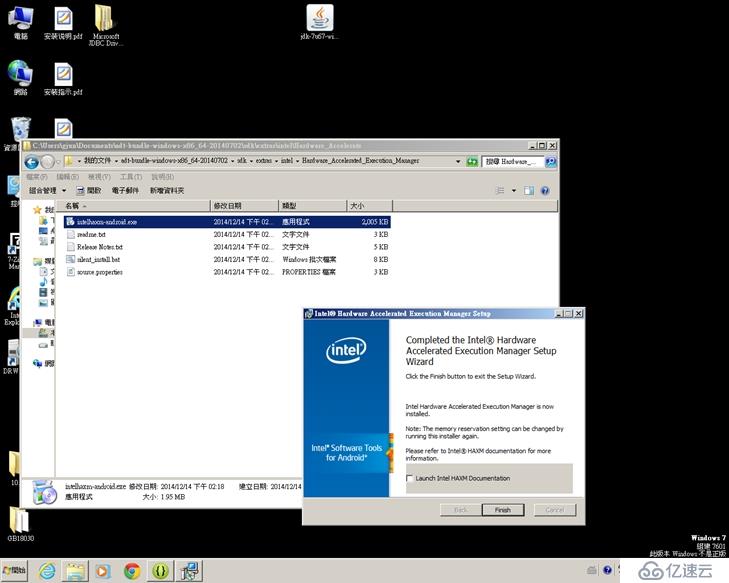
19. 重開Eclipse, Window→AVD Manager,
然後再跳出的視窗選一台新建的Android 模擬器開機,
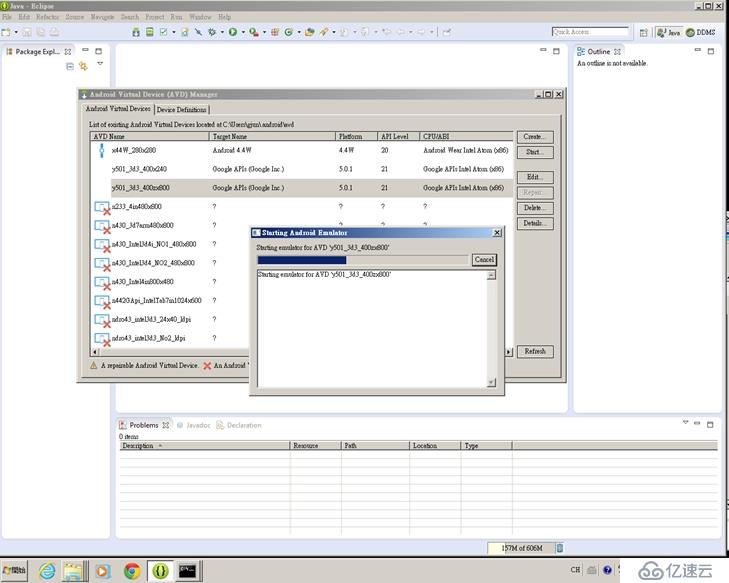
20. Android模擬器開機完成.
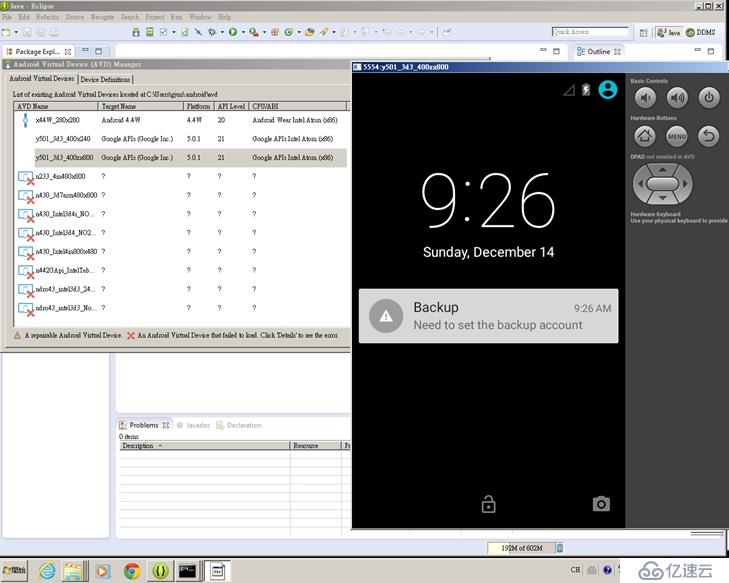
===============================================================================
補充: 1開機完成 花了9分鐘.有點離譜.
隔幾天後移除了那個5.2版(1.1.1版)的Intel 加速器,回復安裝以前的 4.x版(1.0.8版),
開啟400x800的Android模擬器,開機完成的確只要40秒.
所以不是android的問題, 而是新的5.x版加速器並沒有完美匹配的關係.
補充: 2 這是另一次Android 5.0.0的更新安裝完的開機完成,證明Google Play Service 在這樣的模擬器上跑Google Map或 Google Drive是絕對沒有問題的.
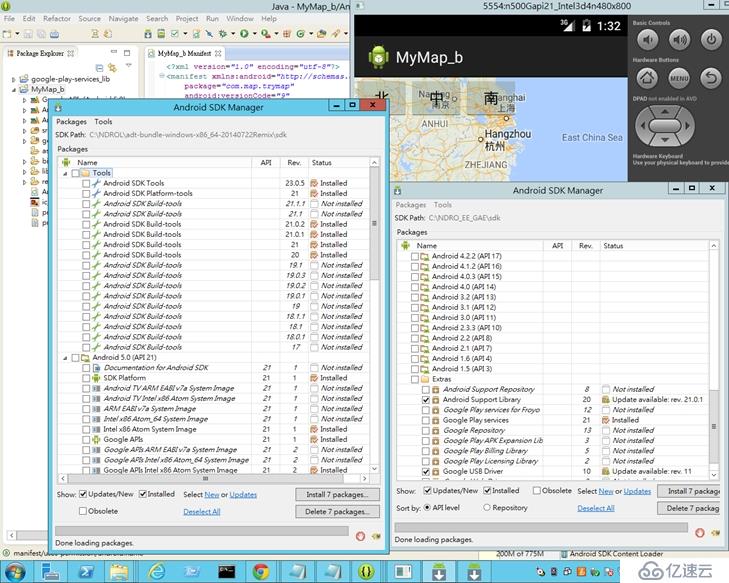
亿速云「云服务器」,即开即用、新一代英特尔至强铂金CPU、三副本存储NVMe SSD云盘,价格低至29元/月。点击查看>>
免责声明:本站发布的内容(图片、视频和文字)以原创、转载和分享为主,文章观点不代表本网站立场,如果涉及侵权请联系站长邮箱:is@yisu.com进行举报,并提供相关证据,一经查实,将立刻删除涉嫌侵权内容。